Nesta dica você vai aprender como controlar quais aplicativos têm acesso ao iCloud. Todos já sabem, certamente, que a sincronização com o iCloud é uma ótima maneira de fazer backup de seus dados. Tudo isso, para que você possa acessá-los facilmente em todos os seus dispositivos. Porém, não é necessário para todos os aplicativos.
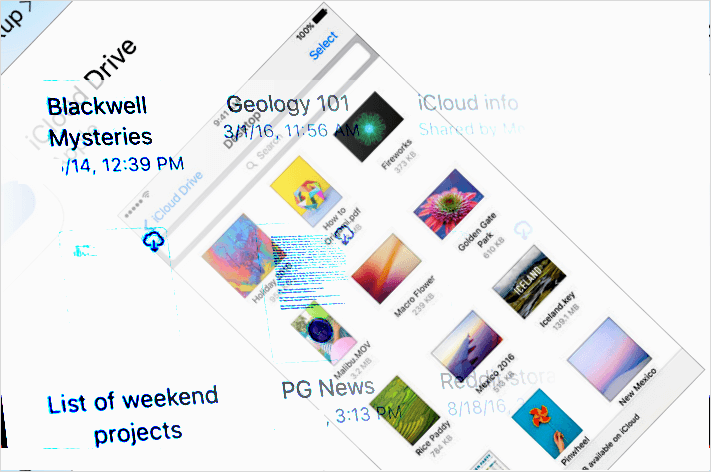
Então, o iCloud Drive da Apple é como um pouco de mágica que armazena e sincroniza seus dados em todos os seus dispositivos. Dessa forma, seus arquivos mais importantes estão guardados em segurança se algo acontecer ao seu iPhone ou iPad.
No entanto, suas entradas de diário estão disponíveis para continuar trabalhando se você está no seu iMac ou MacBook. É conveniente e fácil de usar. Por outro lado, quanto mais aplicativos você permitir, para usar o iCloud no armazenamento dos seus dados, mais dados serão usados. Nem todo aplicativo precisa ter backup e ser sincronizado no iCloud. Logo, você pode conceder e revogar permissão para aplicativos que desejam armazenar conteúdo em sua conta do iCloud. Faça isso de uma forma fácil e rápida.
Permitir acesso ao iCloud para aplicativos iOS
Se você usa um aplicativo que gosta de acessar os dados em vários dispositivos, é uma boa ideia permitir que ele faça a sincronização no iCloud.
As dicas a seguir mostrarão com permitir acesso ao iCloud Drive entre vários dos dispositivos da Apple como: iPhone, iPad e Mac.
Controlar aplicativos para ter acesso ao iCloud no iPhone e no iPad
- Bom, primeiramente, inicie o aplicativo Configurações no seu iPhone ou iPad.
- Em seguida, toque no seu ícone do iCloud.
- Agora, toque no iCloud.
- Role a lista e mude o botão ON para qualquer aplicativo que você deseja dar acesso a iCloud. Ele deve ficar verde quando está ligado.
Como permitir acesso ao iCloud para aplicativos no Mac
Se você estiver usando um Mac, estas etapas vão lhe ajudar a permitir o acesso dos aplicativos, para seu iCloud Drive.
- Para começar, clique no ícone do menu Apple no canto superior esquerdo da tela do seu Mac.
- Depois, clique em Preferências do Sistema.
- Clique no ícone iCloud.
- Em seguida, clique em Opções ao lado do iCloud Drive.
- Marque a caixa para qualquer aplicativo que você queira dar acesso ao iCloud Drive.
- E por último, clique em Concluído para fechar a janela.
Nota: qualquer aplicativo compatível com a sincronização do iCloud poderá enviar dados para o iPhone, iPad e Mac. Tudo depende de quais dispositivos eles suportam.
Como desfazer o acesso de aplicativos de terceiros no iCloud
Por incrível que pareça ser capaz de sincronizar seus dados entre dispositivos, existem alguns aplicativos que simplesmente não precisam fazer isso. Portanto, ao armazenar dados que você nunca precisará salvar ou sincronizar em outros dispositivos consome apenas dados do iCloud. Estes dados podem ser limitados, dependendo do seu plano de armazenamento.
Revogando o acesso ao iCloud de aplicativos no iPhone e no iPad
- Inicie o aplicativo Configurações no seu iPhone ou iPad.
- Toque no seu banner do iCloud.
- Toque no iCloud.
- Role a lista para baixo e desative a opção para qualquer aplicativo que você queira revogar o acesso ao iCloud. É branco quando está desligado.
Como revogar o acesso ao iCloud de aplicativos no Mac
- Clique no ícone do menu Apple no canto superior esquerdo da tela do seu Mac.
- Toque ou clique em Preferências do Sistema.
- Logo depois, clique no ícone do iCloud, para controlar aplicativos e permitir que o acessem.
- Clique em Opções ao lado do iCloud Drive.
- Desmarque a caixa para qualquer aplicativo que você queira revogar o acesso ao iCloud Drive.
- E por fim, clique em Concluído para fechar a janela.
Esses aplicativos não poderão mais acessar à nuvem da Apple e não serão sincronizados nos seus dispositivos, mas você terá mais alguns megabytes de dados no armazenamento do iCloud.









